Layout (Düzen) veya Kısayollar uygulamasını kullanarak fotoğrafları bir iPhone da birleştirmenin iki kolay yolunu burada bulabilirsiniz.
.jpeg)
Temel fotoğraf düzenleme görevlerini gerçekleştirmek iPhone da her zaman kolay olmuştur ve buna fotoğraflarınızı birleştirme de dahildir. Görünen o ki, fotoğrafları bir iPhone da birleştirmenin aslında birden çok yolu var.
Aşağıda, iPhone veya iPad inizde iki resmi bir araya getirmenin bazı yollarını göstereceğiz.
Layout Kullanarak iPhone Fotoğrafları Nasıl Birleştirilir
Bir iPhone da fotoğrafları yan yana koymanın en iyi yollarından biri ücretsiz Layout uygulamasını kullanmaktır. Bu uygulama Instagram geliştiricilerinden gelir ve resimlerinizi birleştirmenin çeşitli yollarını sunar.
Layout u kullanmak için izlemeniz gereken adımlar şunlardır:
• iPhone unuzda App Store u açın ve ( Layout) Düzen i arayın. Instagram dan Düzen yazan girişe dokunun ve uygulamayı telefonunuza yükleyin.
• Yüklendikten sonra uygulamayı başlatın.
• Uygulamanın ana ekranında, tek bir görüntüde birleştirmek istediğiniz fotoğraflara dokunun.
• Fotoğraflara dokunmaya başladığınızda, Düzen üstte çeşitli kompozisyonlar görüntüler. Seçtiğiniz fotoğrafları yan yana içeren düzeni seçin.
• Seçtiğiniz düzen tam ekran modunda açılacaktır. Dilerseniz fotoğrafınızı düzenlemek için ekranınızın alt kısmında verilen araçları kullanın.
• Birleştirilmiş fotoğrafınızı kaydetmek için sağ üst köşedeki Kaydet e dokunun.
• Düzen, fotoğrafınızı Fotoğraflar uygulamasına kaydeder.
• Düzen de düzenleme modunu kapatmak için Bitti ye dokunun.

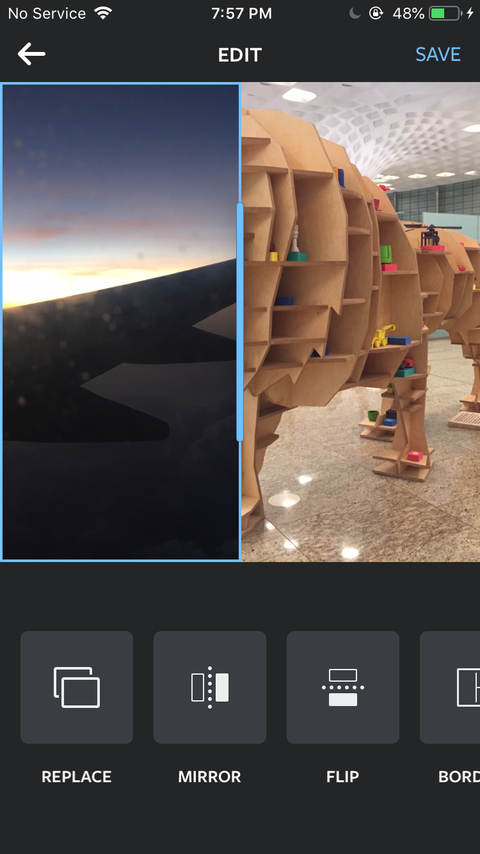
Fotoğraflar uygulamasındaki fotoğrafları birleştirmek istiyorsanız, Kısayollar bunu yapmanıza yardımcı olabilir. Kısayollar, görüntüleri birleştirmek de dahil olmak üzere iPhone unuzdaki birçok görevi otomatikleştirmek için kullanabileceğiniz Apple a ait ücretsiz bir uygulamadır.
Kısayollar da, seçilen görüntüleri işleyen, birleştiren ve tekrar Fotoğraflar a kaydeden özel bir kısayol oluşturmanız gerekir.
İhtiyacınız olan kısayolu nasıl oluşturacağınızla ilgili adımlar şunlardır:
o App Store u açın, Kısayollar ı arayın ve henüz sahip değilseniz Kısayollar uygulamasını cihazınıza yükleyin.
o Kısayollar uygulamasını başlatın ve ana uygulama ekranında, yeni bir kısayol eklemek için Kısayol Oluştur a dokunun.
o Aşağıdaki ekranda Görüntüleri Birleştir i arayın ve sonuçlarda bu seçeneğe dokunun.
o Şimdi seçilen eylemi yapılandırmanız gerekiyor:
o Fotoğraflarınızı yan yana koymak istediğiniz için Mod da Yan Yana yı seçin.
o Ardından, resimlerinizi nasıl birleştirmek istediğinize bağlı olarak Yatay veya Dikey i seçin.
o Birleştirilmiş fotoğraflarınız arasında boşluk olmasını istemiyorsanız Aralık alanını boş bırakın.
o Fotoğraf Albümüne Kaydet adlı başka bir işlem arayın. Arama sonuçlarında göründüğünde işleme dokunun. Bu eylem, birleştirilmiş fotoğrafınızı Fotoğraflar uygulamasına kaydeder. Birleştirilmiş fotoğraflarınızın nereye kaydedileceğini seçmek için Fotoğraf Albümüne Kaydet bölümünde Albüm ün yanındaki seçeneğe dokunun.
o Kısayolunuzun sağ üst köşesindeki ayarlar simgesine dokunun, ardından Ad a dokunun ve kısayolunuz için bir ad girin. Gelecekte izini kaybetmemek için Fotoğrafları Birleştir gibi açıklayıcı bir ad kullanın.
o Bu kısayolu Fotoğraflar uygulamasında görebilmeniz için Paylaşım Sayfasında Göster geçişini etkinleştirin. Ardından, kısayolunuzu kaydetmek için sağ üst köşedeki Bitti ye ve ardından tekrar Bitti ye dokunun.


Yukarıdaki kısayolu yaptıktan sonra, nasıl kullanacağınız aşağıda açıklanmıştır:
• iPhone unuzda Fotoğraflar uygulamasını başlatın ve birleştirmek istediğiniz fotoğrafları seçin.
• Sol alt köşedeki paylaş simgesine dokunun ve Kısayollar ı seçin.
• Yukarıda oluşturduğunuz kısayolu seçin ve sürecini tamamlamasına izin verin.
• Birleşik resminizi bulmak için Fotoğraflar a geri dönün.
Fotoğrafları iPhone da Kolaylıkla Yan Yana Yerleştirin
Fotoğrafları bir iPhone da birleştirmek istediğinizde, herhangi bir karmaşık fotoğraf düzenleme becerisini öğrenmenize kesinlikle gerek yoktur. Yukarıda gösterilen kullanımı kolay iki yöntemle, seçtiğiniz tüm fotoğrafları hızlı ve kolay bir şekilde tek bir fotoğrafta birleştirebilirsiniz.